온프레미스 컨트롤러를 Omada Central Standard 컨트롤러로 마이그레이션하는 방법
목차
요구 사항
-
Omada Central Standard 컨트롤러
-
온프레미스 컨트롤러
소개
마이그레이션 기능을 통해 사용자는 기존 컨트롤러에서 새 컨트롤러로 구성 및 데이터를 전송할 수 있습니다. 또한 온프레미스 컨트롤러에서 Omada Central Standard 컨트롤러로 직접 마이그레이션할 수 있도록 지원합니다.
참고:
-
사이트 마이그레이션은 현재 Omada Central Standard 컨트롤러에서 지원되지 않습니다.
-
마이그레이션을 위해 구성을 내보내려면 내보내는 컨트롤러가 버전 V5 이상을 실행 중이어야 합니다.
설정
1단계. 구성 및 컨트롤러 데이터를 백업 파일로 내보내세요.
-
전역 보기 > 설정 > 마이그레이션 > 컨트롤러 마이그레이션으로 이동하고 시작을 클릭합니다.
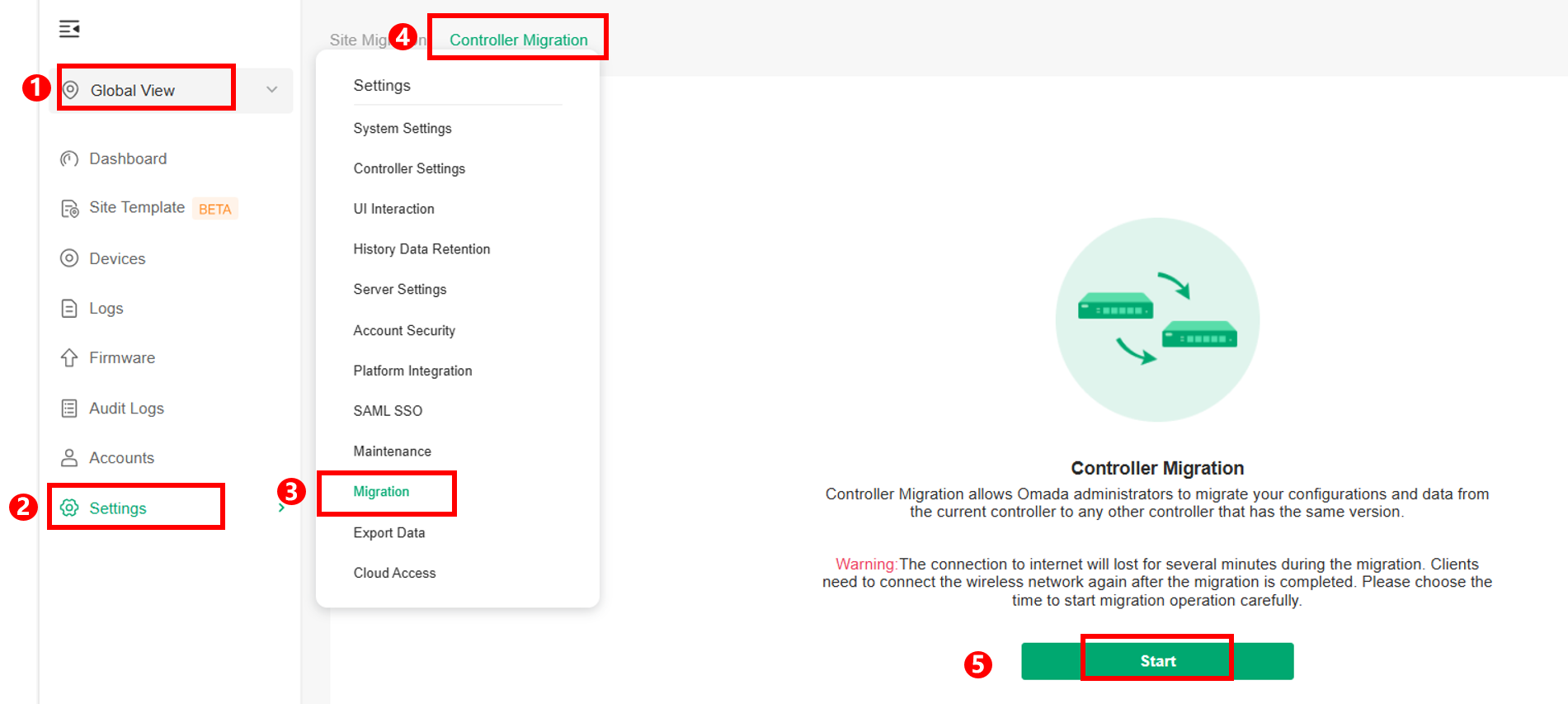
-
현재 컨트롤러의 백업 파일을 내보냅니다. 포함할 특정 콘텐츠를 선택하고 원하는 내보내기 방법을 선택할 수 있습니다.
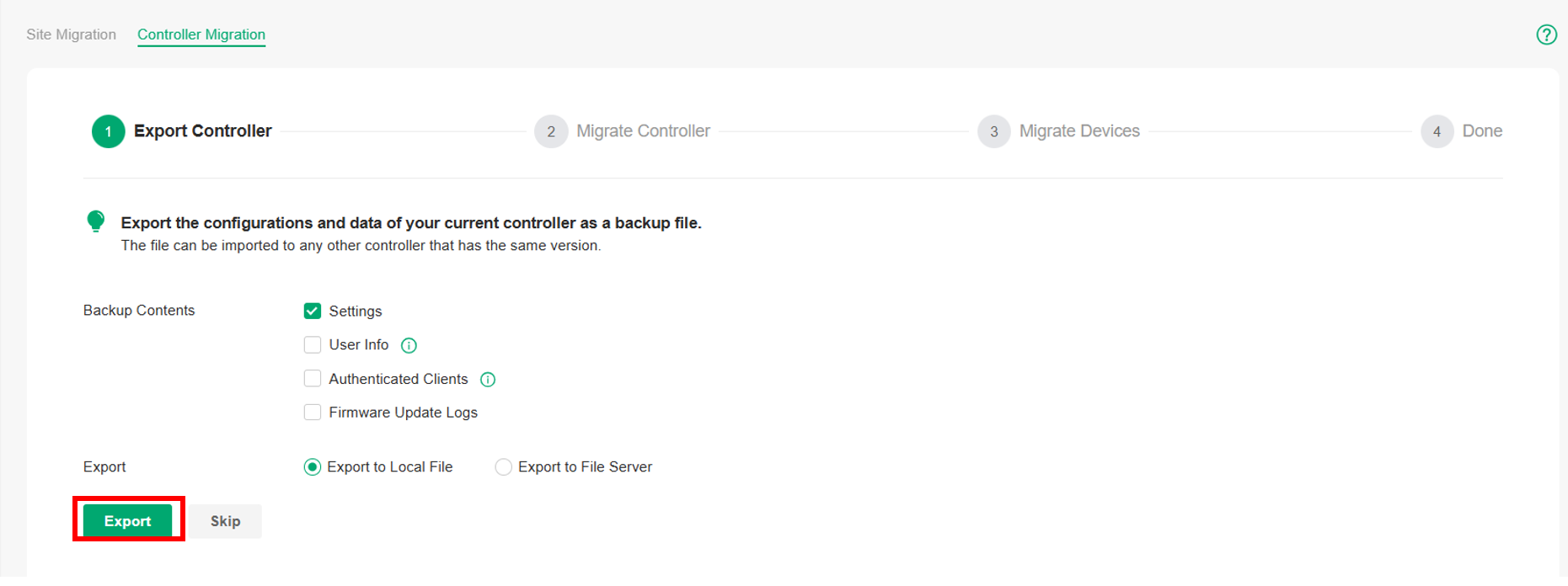
2단계. Omada Central에 로그인하여 컨트롤러 백업을 복원하고 대상 조직의 URL을 복사합니다.
-
Omada Central Standard에 로그인하여 컨트롤러를 마이그레이션할 조직을 만듭니다.

-
조직을 입력한 다음 Omada 네트워크 > 전체 보기 > 설정 > 유지관리로 이동하여 이전에 내보낸 백업 파일을 복원합니다.
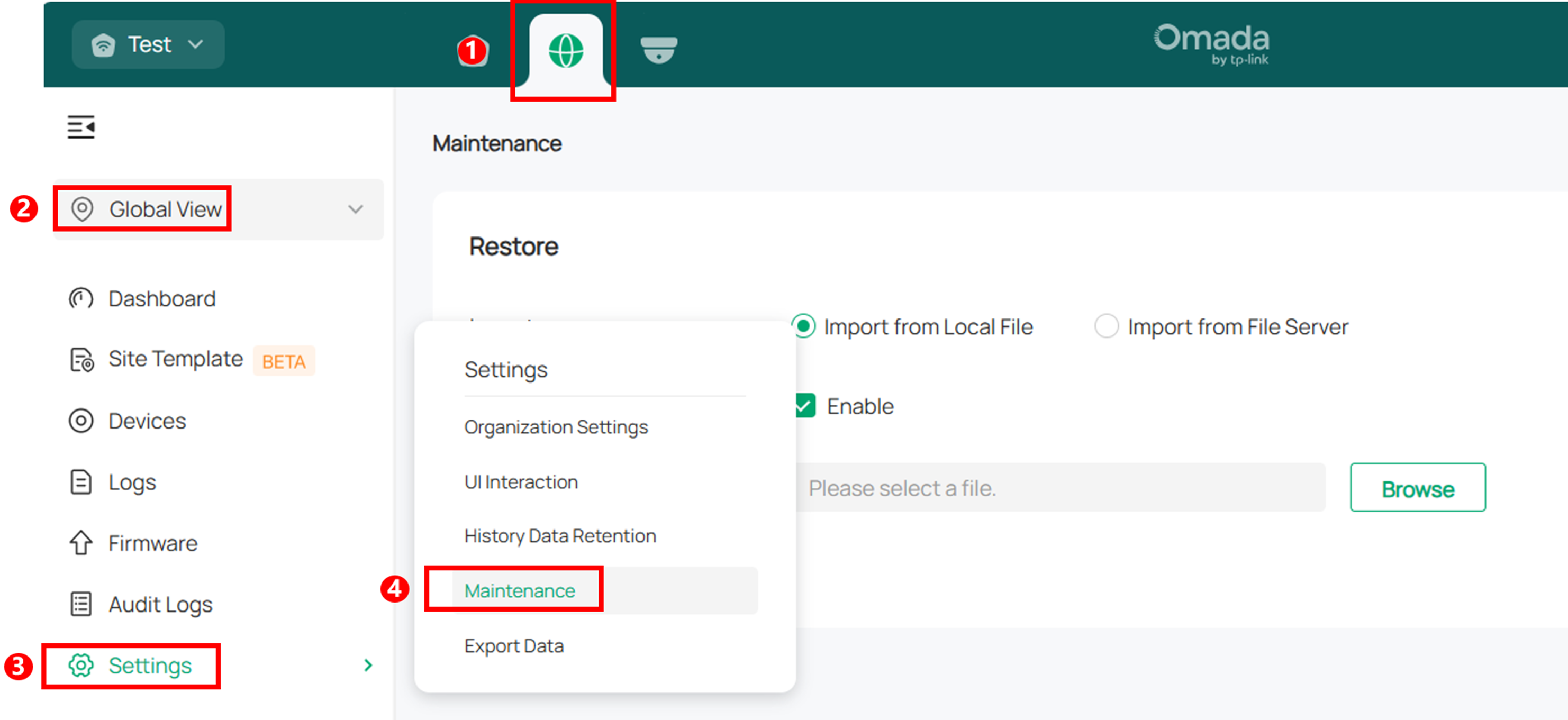
-
조직 관리 페이지로 돌아가서 아래와 같이 대상 조직의 URL을 복사합니다.

3단계. 로컬 컨트롤러에서 Omada Central로 디바이스를 마이그레이션하세요.
-
컨트롤러 백업을 복원하고 나면 장치 마이그레이션을 진행할 수 있습니다. 2단계에서 복사한 URL을 붙여넣어 대상 컨트롤러를 지정한 다음 Omada Central로 마이그레이션할 기기를 선택합니다. 마이그레이션을 시작하기 전에 의도한 모든 장치가 선택되었는지 확인하세요.
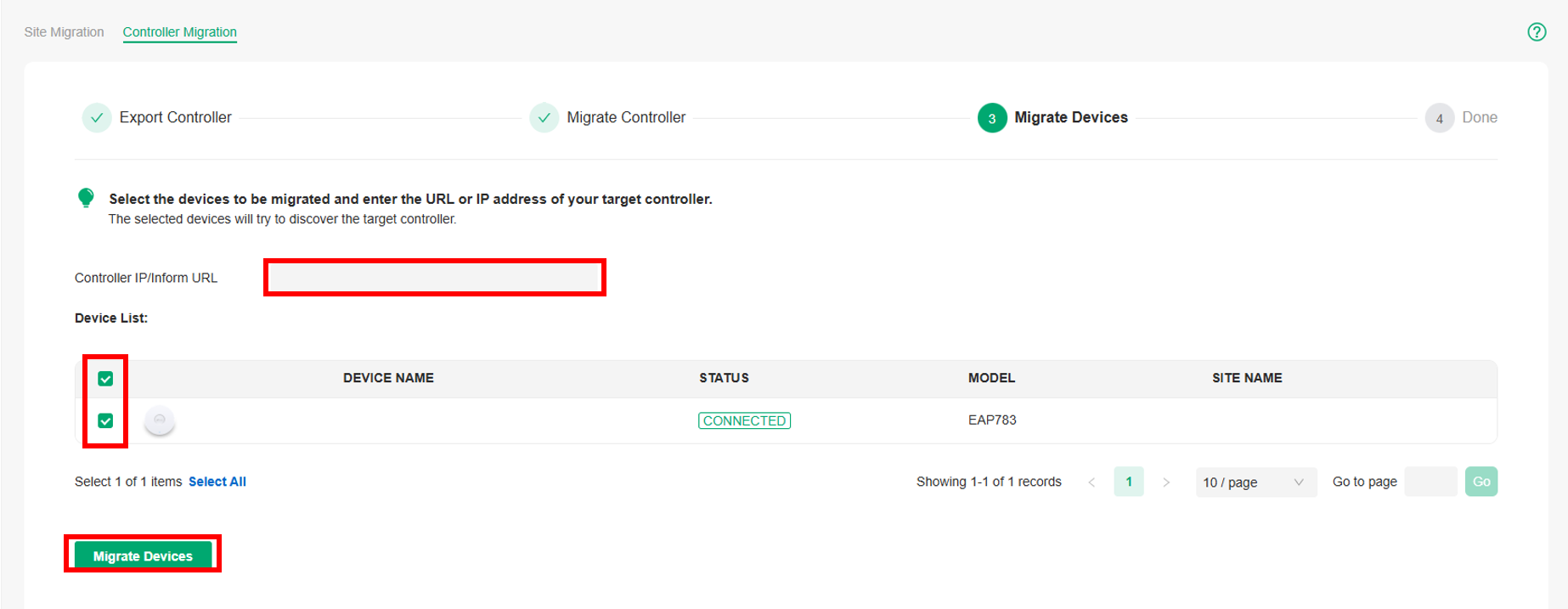
- 마이그레이션 프로세스가 시작되면 장치 수에 따라 몇 분 정도 걸릴 수 있습니다. 완료 후 마이그레이션된 모든 디바이스가 성공적으로 적용되고 대상 Omada Central 컨트롤러에 연결되었는지 확인합니다.
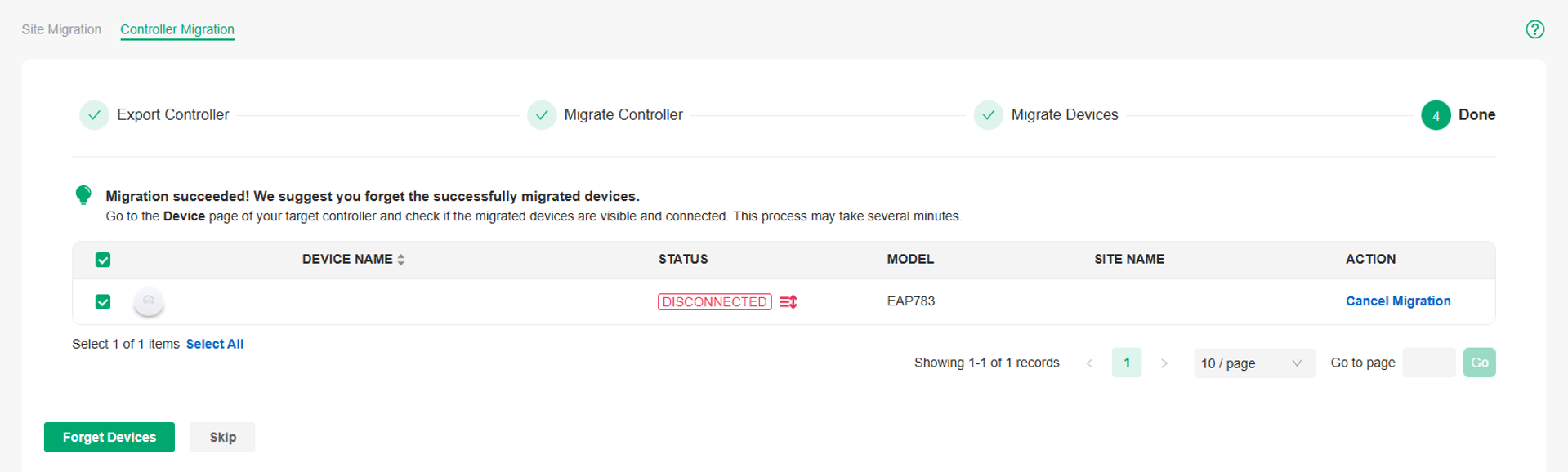
-
모든 것이 정상적으로 작동하면 원래 컨트롤러에서 장치를 삭제하여 마이그레이션을 완료하고 필요한 경우 이전 컨트롤러를 삭제할 수 있습니다.
결론
이제 로컬 Omada 컨트롤러를 Omada Central 컨트롤러로 성공적으로 마이그레이션했습니다.
해당 제품의 설명서를 다운로드 센터에서 다운로드하여 각 기능 및 설정에 대한 자세한 내용을 확인할 수 있습니다.
이 문서에는 기계 번역이 적용되었으며, 정확한 내용을 확인하려면 원본 영문 문서를 참고하시기 바랍니다.
해당 FAQ가 유용했나요?
여러분의 의견은 사이트 개선을 위해 소중하게 사용됩니다.










